- Funktsioon vertikaalse tegumiriba seadistamiseks opsüsteemis Windows 11 pole saadaval Microsofti poolt operatsioonisüsteemis tehtud uute muudatuste tõttu.
- Kasutajatel on raske tegumiriba vastavalt oma eelistustele kohandada.
- Allpool loetletud meetodit võidakse muuta vastavalt järgmistele avaldatavatele värskendustele.
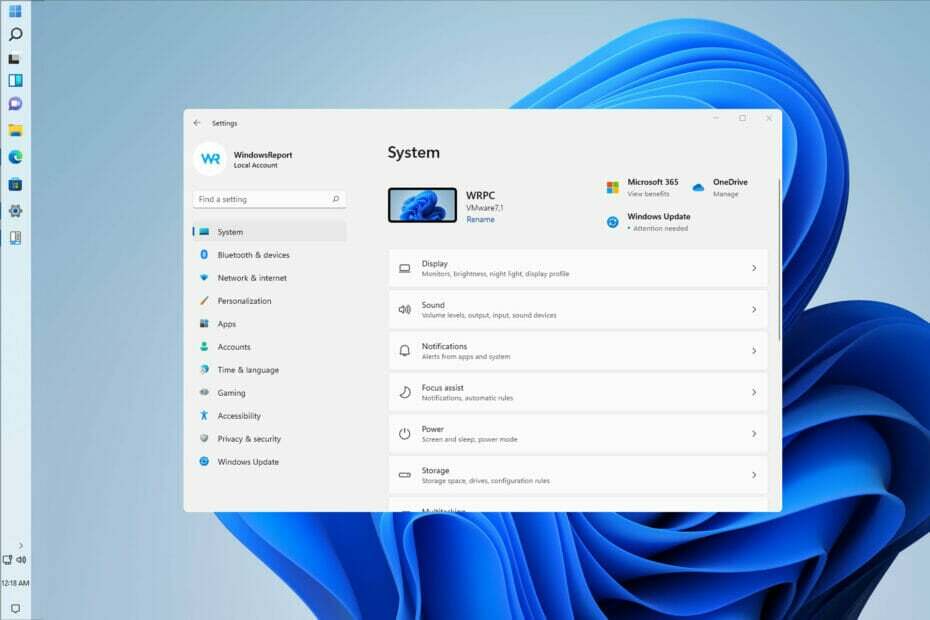
XINSTALLIMINE Klõpsates ALLALAADIMISE FAILIL
See tarkvara parandab levinud arvutivead, kaitseb teid failide kadumise, pahavara ja riistvaratõrgete eest ning optimeerib teie arvuti maksimaalse jõudluse saavutamiseks. Parandage arvutiprobleemid ja eemaldage viirused kohe kolme lihtsa sammuga.
- Laadige alla Restoro PC Repair Tool mis on kaasas patenteeritud tehnoloogiatega (patent olemas siin).
- Klõpsake Alusta skannimist et leida Windowsi probleeme, mis võivad arvutiprobleeme põhjustada.
- Klõpsake Parandage kõik arvuti turvalisust ja jõudlust mõjutavate probleemide lahendamiseks
- Restoro on alla laadinud 0 lugejad sel kuul.
Pärast Windows 11 käivitamist kaebas osa selle kasutajatest, kuidas OS ühendas tegumiribal mitu nuppu üheks. Kaebusi on esitatud ka tegumiriba jäikuse tõttu.
Õnneks on mõned kogukonna liikmed avastanud viisi vana esteetika ja käitumise taastamiseks, muutes faile mitmete nippidega.
Vaikimisi on Windowsi tegumiriba lukustatud ja seda saab piiratud viisil konfigureerida. Lihtsate toimingute seeria abil saate riba lukustada ja muuta see täielikult kohandatavaks.
Kinnitatakse, et alltoodud meetod töötab, kuid on võimalik, et järgnevad värskendused muudavad selle ebaefektiivseks.
Kas Windows 11-l on kohandatav tegumiriba?
Tegumiriba on võib-olla uue operatsioonisüsteemi kõige vastuolulisem element. Kasutajad ei hindanud mitmeid Microsofti tehtud muudatusi.
Hea uudis on aga see, et Microsoft näib tagasisidet kuulavat. Käimas on plaanid muuta üht suurimat kaebust, mis inimestel selle kohta oli.
Järgmiste värskenduste abil saate seda vastavalt oma soovile kohandada ja konfigureerida.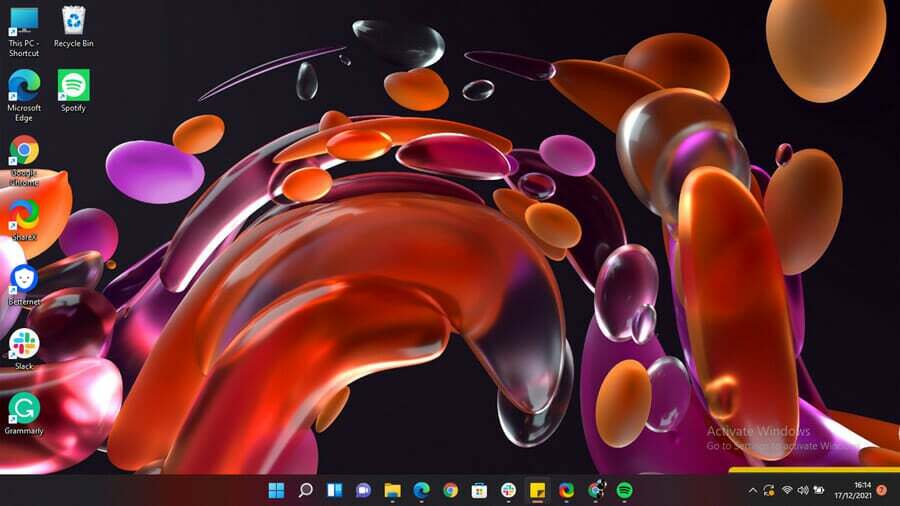
Miks mu Windowsi tegumiriba ei peitu täisekraanil?
Tegumiriba aktiveerimiseks peaks teil olema Peida tegumiriba automaatselt töölauarežiimis aastal Seaded lubatud.
Isegi siis, kui see on endiselt täisekraanrežiimis nähtav, hoolimata teie püüdlustest seda varjata, on tõenäoliselt taustal töötavaid rakendusi, mis takistavad sellel täisekraanrežiimi minekut. Värskendusi pole süsteemi installitud.
Mida saan teha, et seadistada Windows 11 vertikaalne tegumiriba?
1. Laadige alla ja konfigureerige StartAllBack
- Avage oma vaikebrauser ja külastage StartAllBacki ametlikku allalaadimislehte Windows 11 jaoks.
- Seejärel minge edasi ja klõpsake nuppu Allalaadimisnupp, seejärel oodake allalaadimise lõpuleviimist, kui olete õigel allalaadimislehel.
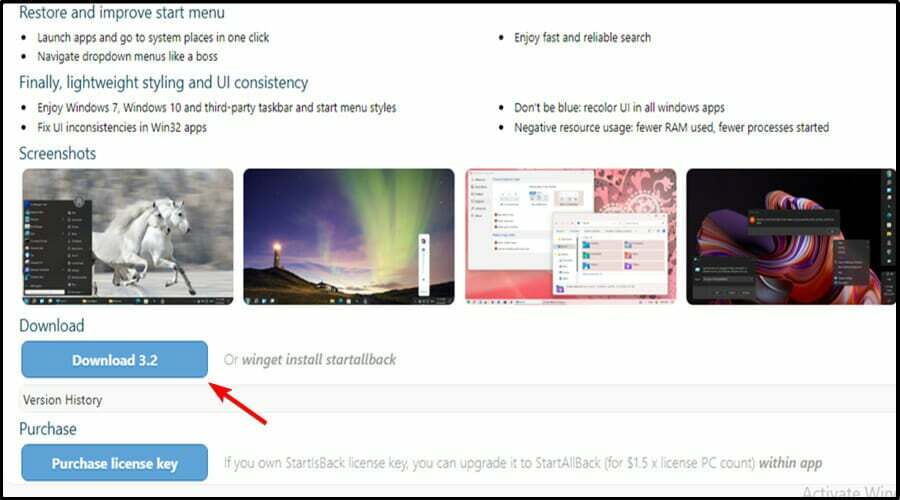
- Kui allalaadimine on lõppenud, topeltklõpsake ikooni StartAllBack käivitatav fail, mille olete just alla laadinud.
- Järgmisel ekraanil klõpsake nuppu Installige kõigile või Installige minu jaoks.
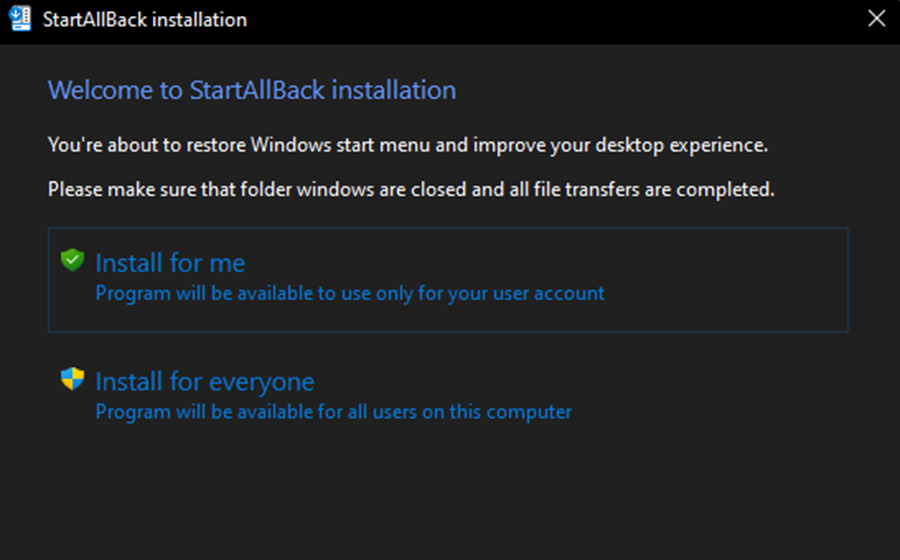
- Seejärel klõpsake kasutajakonto juhtpaneelil Jah ja oodake, kuni installimine on lõppenud.
- Nüüd, kui utiliit on installitud, on aeg see konfigureerida. Lihtsaim viis seda teha on äsja ekraanile ilmunud StartAllBacki konfiguratsiooniviisardi abil. Saate valida 3 erineva teema vahel – Õige 11, Suht 10, ja Remastereeritud 7.
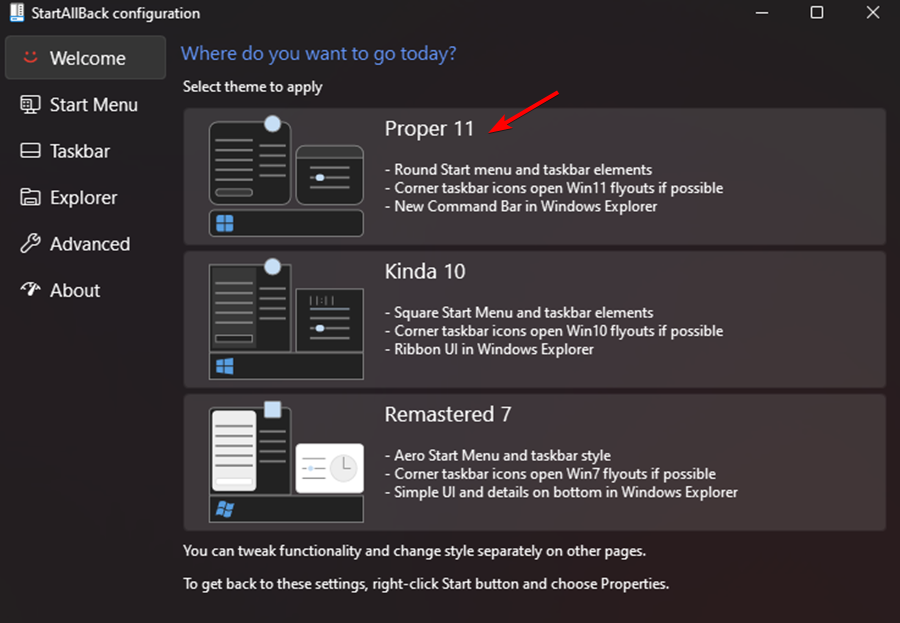
MÄRGE
Üks parimaid viise retrohõngu saamiseks lukustamata ja kombineerimata tegumiribaga on programm Remastered 7.
- Järgmisena klõpsake samas viisardi aknas nuppu Tegumiriba vasakul asuvast vertikaalsest menüüst.
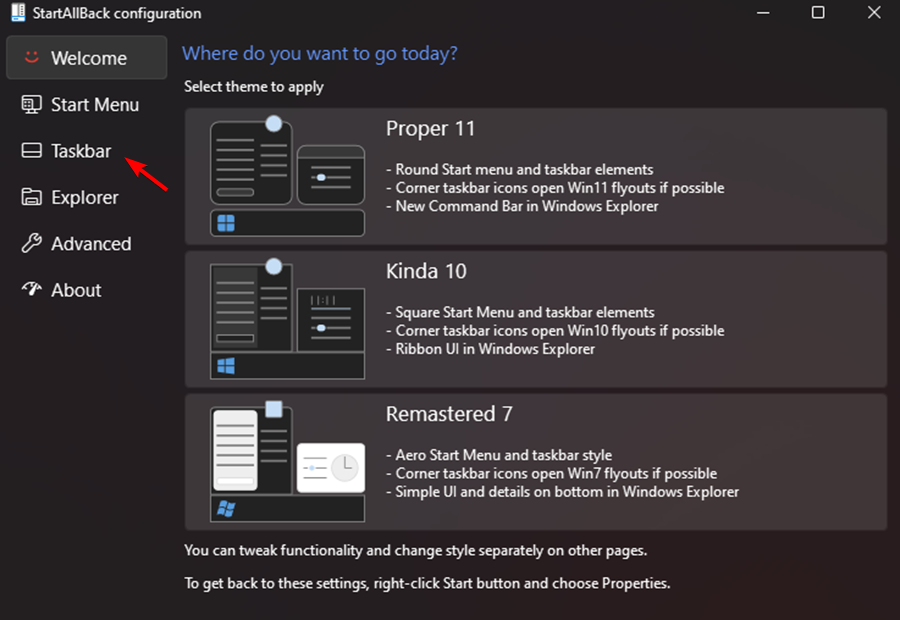
- Koos Tegumiriba menüü valitud, liikuge üle parempoolsele paanile, minge alla Muutke käitumist ja supervõimeid ja muuta Kombineeri tegumiriba nuppe ja Sekundaarsetel tegumiribadel juurde Mitte kunagi.
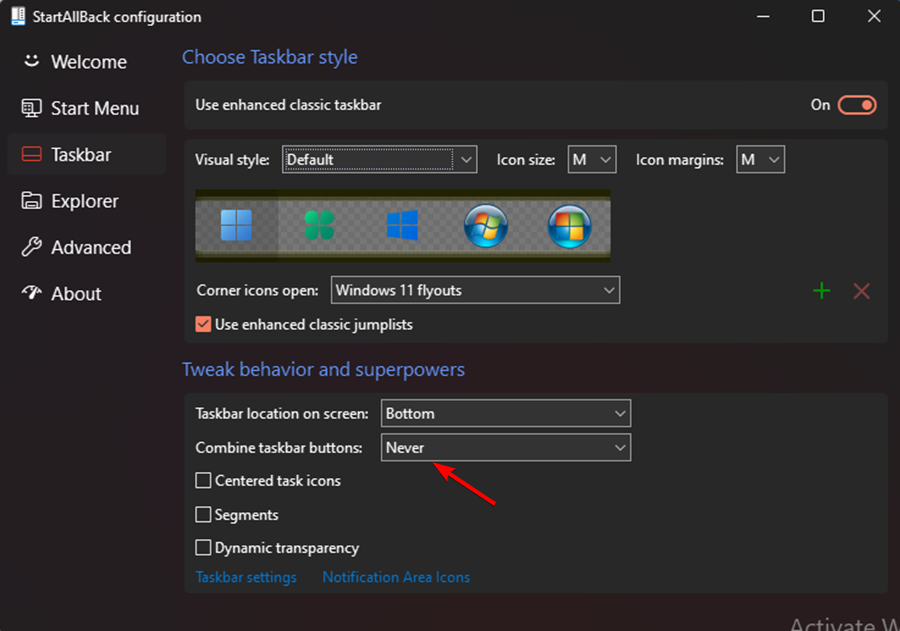
- Järgmiseks jääb üle vaid tegumiriba avada, et saaksite seda vabalt liigutada ekraani mis tahes ossa. Seda saate teha lihtsalt paremklõpsates tegumiribal ja klõpsates nuppu Lukustage kõik tegumiribad selle avamiseks.
- Kui järgisite ülaltoodud juhiseid, saavutasite Windows 11-s edukalt kombineerimata ja lukustamata tegumiriba.
StartAll Back for Windows 11 käivitamine muudab tegumiriba ühendamata ja lukustamata olekusse naasmise lihtsamaks kui kunagi varem, nagu see oli operatsioonisüsteemi varasemates versioonides.
Tarkvaraga on tehtud erinevaid katseid ja on leitud, et see töötab üsna hästi. Peale vana tagasitoomise Alusta menüüst saate tegumiriba avada, nii et saate selle ekraani mis tahes soovitud ossa teisaldada.
Miks tegumiriba ise liigub?
Tegumiriba peaks asuma ekraani allservas, kuid mõnikord liigub see keskmest väljapoole jäävasse asendisse, näiteks vasakule küljele.
Seetõttu on selle kõige tõenäolisem selgitus see, et lohistasite tegumiriba selle teisaldamiseks ja tegite selle asemel midagi muud, näiteks liigutasite arvuti töölaua ikoone.
Seda võivad mõjutada muud tegurid, nagu hiire erinev liikumine. Näiteks võib teie monitorile sattunud vea liikumine mõjutada ka tegumiriba liikumist.
Peaksite tegumiriba lukustama, kui olete selle algsesse asendisse tagasi viinud. See hoiab ära tegumiriba kogemata teisaldamise tulevikus.
Miks mu tegumiriba on külmunud?
Kui Windows 11 tegumiriba ebaõnnestub, võite kohata ühte mitmest erinevast käitumisest, näiteks: tegumiribal klõpsamine ei avalda mõju, ikoone ei kuvata tegumiribal või klaviatuuri otseteid töötavad.
Windows 11 tegumiriba võib külmuda mitmel põhjusel, sealhulgas operatsioonisüsteemi mittetäielik värskendus või viga värskendusprotsess, failide rikumine teie seadmes või teie kasutajakontodel või probleem Windowsiga Explorer.
See Windows 11 vertikaalse tegumiriba probleem võib olla tüütu. Loodame siiski, et mõned neist lahendustest olid teile kasulikud.
Ärge unustage hoida oma Windows 11 ajakohasena. Seega, kui ükski neist lahendustest ei muutnud midagi, võib viimane värskendus selle probleemi lahendada.
Teise võimalusena said kasu kasutajad, kes seisavad silmitsi tegumiriba muude väljakutsetega lugedes meie artiklit selle kohta, kuidas parandada Windows 10 mittereageerivat tegumiriba (jah, need parandused kehtivad endiselt Windows 11 OS-i puhul, hoolimata sellest, et see räägib Windows 10-st).
Paljud kasutajad on ka avastanud, et tegumiriba ei ole Windows 11-s pärast eelvaate versiooniuuendust keskel. Piiluge meie juhendit, kuidas lahendada Windows 11 tegumiriba, mis pole keskel ja see aitab teil probleemist mööda minna.
Kas ülaltoodud parandused aitasid teid? Jagage oma mõtteid meiega allpool olevas kommentaaride jaotises.


